使用3DMax进行场景创建的时候,场景里有许多模型,为了让画面更加整齐、美观,我们会需要让一些模型进行对齐,那么3DMax如何让一组点对齐到同一平面?下面就来示范给大家看看。
第1步
首先,在MAX软件中创建一个新Box,如下图所示,然后进入下一步。
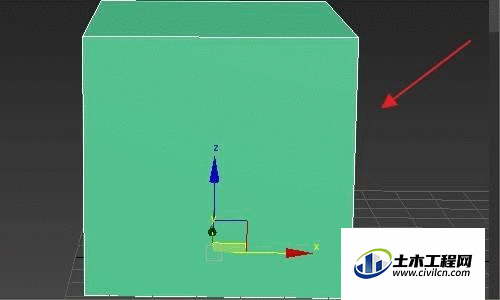
第2步
其次,完成上述步骤后,复制一个新Box并将两个Box附加:在一个Box可以编辑多边形的状态下,单击面板中的“附加”,然后选择另一个Box,如下图所示,然后进入下一步。
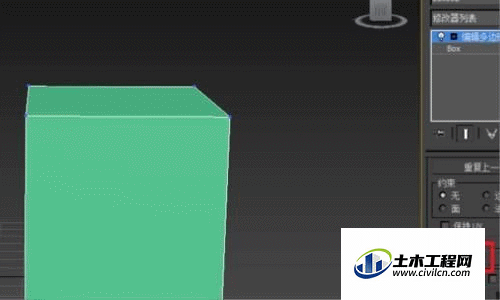
第3步
接着,完成上述步骤后,两个点重合,例如:点1和点2重叠,因此两个Box并排且相交点重合,如下图所示,然后进入下一步。
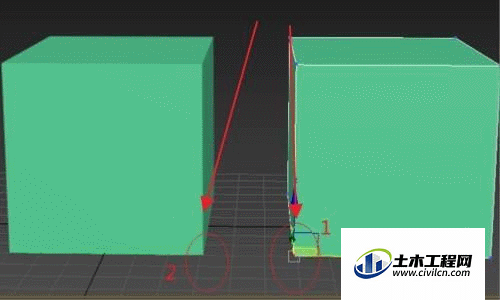
第4步
然后,完成上述步骤后,打开捕捉工具,右键单击捕捉工具以设置捕捉选项,如下图所示,然后进入下一步。
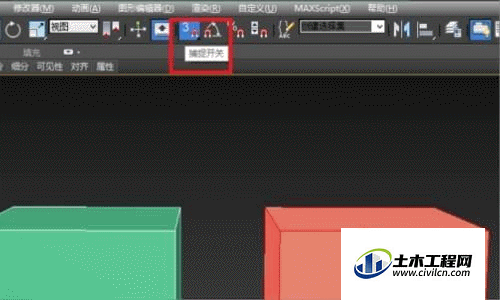
第5步
随后,完成上述步骤后,勾选“栅格点”和“顶点”这两项,如下图所示,然后进入下一步。
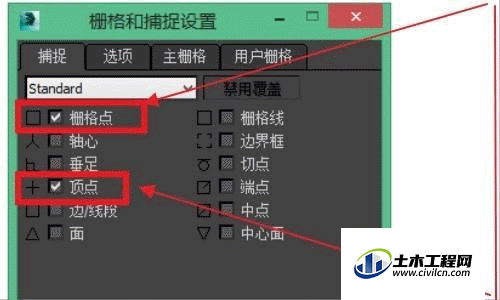
第6步
接着,在选项中选择“启用轴约束”选项,如下图所示,然后进入下一步。
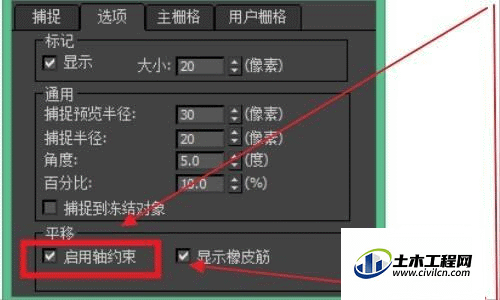
第7步
然后,完成上述步骤后,使用两种单轴向上对齐的方法, 例如:将点1的Y轴与点2对齐,如下图所示,然后进入下一步。
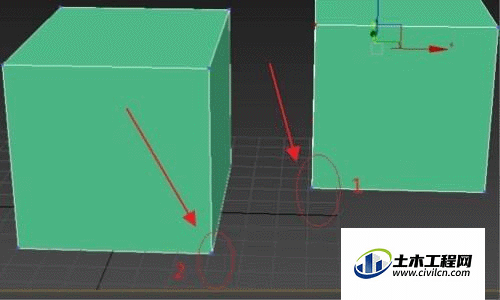
第8步
最后,完成上述步骤后,打开捕捉工具,在“元素”级别下选择Box2,然后单击坐标轴的Y轴以使Y轴变为黄色,如下图所示。这样,问题就解决了。
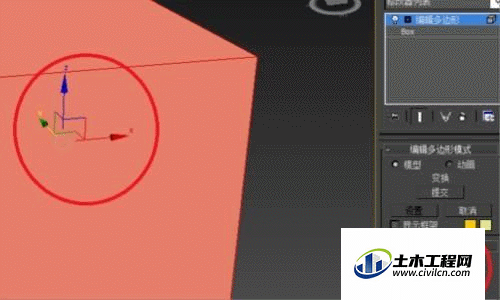
温馨提示:
以上就是关于“3DMax中怎么使一组点对齐到同一个平面?”的方法,还不太熟悉的朋友多多练习,关注我们,帮你解决更多难题!





